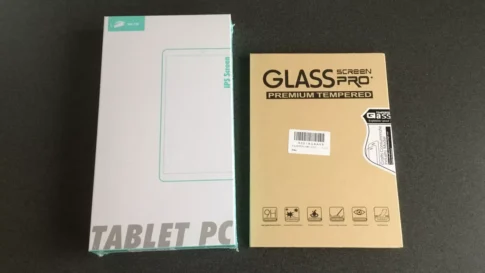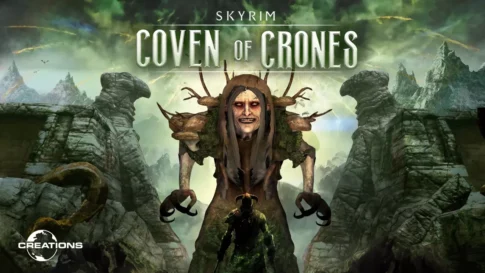Xbox One Xのメディア機能を拡張するため、ウェスタンデジタル(Western Digital、以下WD)の2TB外付けHDD「WD Elements Portable WDBU6Y0020BBK-WESN(USB3.0)」を購入しました。
外付けHDDを買った理由
Xbox One Xを買ってちょうど1ヶ月ですが、この1ヶ月間使ってみてちょっとした不満点があったのが理由です。それはゲームの録画時間が短すぎるということと、ゲーム以外の他メディアファイルの保存量に制限がある、という点です。
録画時間については、1080pで画質での録画の場合、2分しか内蔵ストレージに保存できません。ちなみに4Kだと30秒です。僕はブログの記事を作成するさい、補助的な役割として動画も撮影してYouTubeにアップしてますが、正直2分、あるいは30秒程度しか録画できないというのはキツいですね。事前に何を録画するのかきっちり決めて急いで行動しないと時間内に収まらない、というのが実情です。
またゲーム以外のメディアファイルの保存については、動画ファイルの場合だと10GBぐらいで制限がかかってしまうらしく、それ以上はXbox One X内に保存できません。せっかく4Kモニターも買ったのですから、PCではなくこちらで楽しみたいっていうのがあるのに、制限があるとは知りませんでした。結局のところゲームデータが最優先、という方針で仕方のないことなんでしょうね。
というわけでこれらの制限を取っ払うべく、WDの外付けHDDの2TBを購入し、Xbox One Xに取り付けてみました。
開封と設置

箱の中に入っているのはHDDと、USBケーブル、それから説明書です。この外付けHDDは外部電源を使用せず、USBからの給電だけで動作するので中身はこれだけです。

大きさは手の平よりもちょっと大きいぐらいでしょうか。意外にズッシリとした感じを受けました。また結構分厚いですね。基本的にXbox One Xに挿しっぱなしで運用する予定ですので大きさや重さに関しては気になりませんが、この分だと持ち運び用としてはあまり適さないのかなぁと思います。

接続はXbox One Xの背面にあるUSBに挿し込みました。Xbox One Xは背面にUSBが2つあるのが便利ですね。ケーブルが前に来なくて見た目にスッキリなところがいいです。
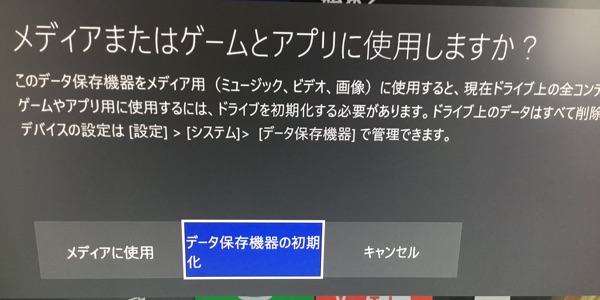
接続したはいいもの、困ったことに最初Xbox One Xは外付けHDDを認識してくれませんでした。えっ、と一瞬焦りましたが、接続したまま本体を再起動したらちゃんと認識してくれました。
そして「メディアまたはゲームアプリに使用しますか?」という選択肢が表示されますが、ここで「メディアに使用」を選べばメディアの保存場所に指定できるようになり、「データ保存機器の初期化」を選べばゲームデータのインストール場所として利用できるようになります。
僕自身直前まで知らなかったのですが、メディアの保存場所とゲームのインストール場所との両立はできないみたいですね。1つの外付けHDDはどちらか片方でしか運用できないようです。
ゲームデータのインストール場所として外付けHDDを使う場合、Xbox One用にフォーマットする必要があり、フォーマットされた外付けHDDは以後、Xbox One(or X)専用となります。Windowsがあれば再フォーマットすることでまた別の機器でも使用することができるようになりますが、ない場合は詰みます。Xbox One用のフォーマットはよく考えてからおこなってください。
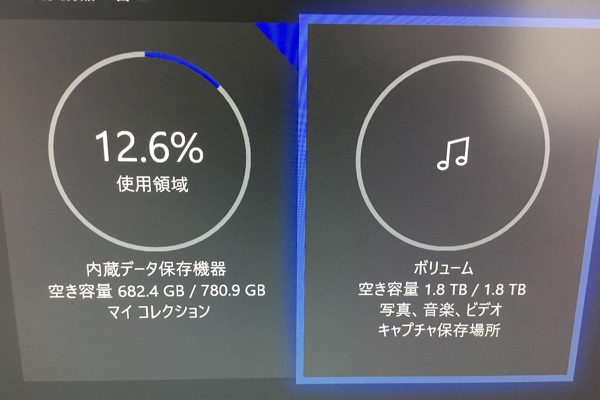
「メディアに使用」を選び、WDの外付けHDDをキャプチャとメディアの保存場所として規定しました。システム領域分は引かれて実質的な容量は1.8TBとなりました。これにより動画やスクリーンショットは今後外付けHDDに保存されるようになったほか、メディアファイルもバカスカ保存できるようになりました。
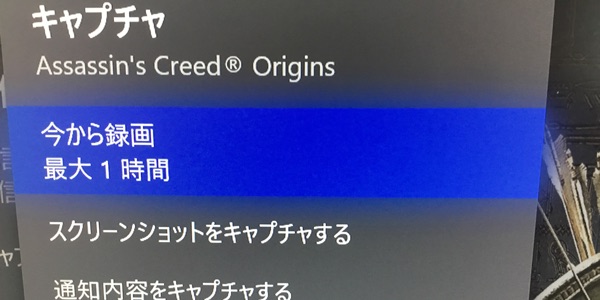
メディアファイルの保存場所が外付けHDDになったため、ゲームの録画可能時間も画像の通り、「最大1時間」に延長されていますね。僕はのちにMacで編集することも考えて画質を1080pに設定していますが、録画の画質を4Kに設定しても1時間に延長されるとのことです。
実際に録画した動画にアクセスしたり、メディアファイルを移してみたりとしてみましたが、USB3.0で接続しているのでアクセススピードは速いです。1GB、2GB程度のデータはササっと移せました。
キャプチャデータのアップロードについて
ただキャプチャの保存場所が外付けHDDに変更されたことで、One Driveへのアップロード方法もちょっと変わりました。これまではXbox One Xの内蔵ストレージに保存したキャプチャは「キャプチャ管理」の画面からアップロードしていましたが、外付けHDDに保存したキャプチャは「エクスプローラー」から確認できて削除はできるものの、エクスプローラー画面から直接One Driveにアップロードすることはできません。
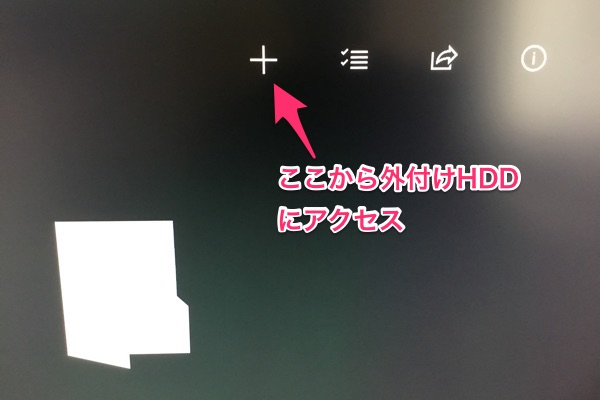
「これじゃ意味ないじゃん!」と焦りましたが、ちゃんと方法はありました。その方法とは、「One Drive側からキャプチャデータを選択してアップロードする」というものです。
説明すると、まずOne Driveのアプリを起動させて保存したいフォルダまできたら、画面上部の「+」を選び、あとは外付けHDD内のアップロードしたいファイルを選ぶだけ。キャプチャ管理画面とは違い、複数のファイルを選択して一度にアップロードできます(アップロードしたいファイルを選択をしたあと、コントローラー十字キーのすぐ上にある長方形が2つ重なったボタンを押すと、選択を終了することができます)。結果的にはアップロードも若干簡単になった…かな?
感想
Xbox One Xはゲーム機としてだけではなく、4Kのメディアマシンとしても使いたいと考えていた僕にとって、これでその役割も十分に果たせるマシンになれたかなという感じです。撮影時間が1時間に延長されて、動画などメディアファイル保存の制限がなくなったので何かと便利になりましたね。まぁこれでゲームのインストール場所、一時避難場所としても両立させることができればさらに言うことなしでしたが、しょうがないのでそのうちまたゲーム用の外付けHDDを買おうかなと…。
ただ考えてみるとメディアファイルの保存場所としては2TBもいらなかったかなと思ってますw1TBで十分だったかもしれません。逆にゲームデータの保存場所としては2TB以上が良いと思います。最近のゲームは50GB前後は普通に容量を食いますからね、やはり1TB程度では実質800GBぐらいしか使えないでしょうから、ヘビーユーザーの人ほど容量は大きい方がいいでしょう。
とりあえず僕としてはこれで動画の撮影も何かとしやすくなって一安心です。やっぱり2分じゃどうしても難しいときってありますから。今回買ったWDの外付けHDDは2TBでも1万円でお釣りがきますし、1TBなら現在約6,700円と、価格面でもなかなかいいんじゃないかと思います。予算を1万円と設定している人にはお勧めですね。